
Rydning af dine sendte varer mappe i Microsoft Outlook betyder normalt enten at slette alle e-mails eller flytte dem til en Arkiv . Uanset hvad du foretrækker, er det sådan, hvordan du automatiserer processen ved enten at gemme sendt e-mails eller gemme dem i en anden mappe i stedet.
Når du sender en e-mail, sender Outlook den oprindelige e-mail til modtageren og gemmer en kopi af den email i mappen Sendte elementer. Denne standardadfærd giver perfekt mening og vil sandsynligvis aldrig ændre sig, men det betyder ikke, at du sidder fast med det.
Outlook giver dig mulighed for at slukke dette, så det ikke gemmer en kopi af dine sendte e-mails i mappen Sendte varer. Hvis du normalt sletter alt i dine sendte varer, så er det alt, hvad du behøver.
For automatisk at flytte elementer i en anden mappe end sendte varer, stopper du Outlook gemmer en kopi til dine sendte elementer og opretter en regel, der sender en kopi af alle e-mails, du sender til den ønskede mappe i stedet.
Vi er interesserede i at gøre dette som en standard for alle e-mails, men du kan gøre dette som en engang til en individuel email. I dit Outlook-applikation skal du åbne fanen "Valg" og klikke på "Gem sendt emne til", som giver dig mulighed for at angive en bestemt mappe eller ikke for at gemme den sendte email overhovedet.
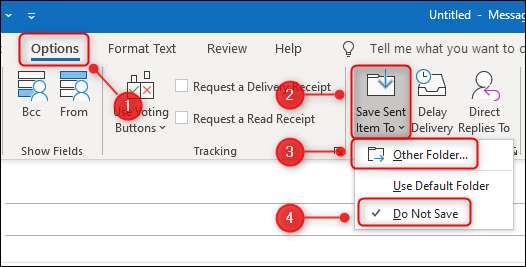
Men vi kan ikke tænke på mange situationer, hvor du vil gøre det her. Og hvis du gjorde det, ville det være lettere at bare slette eller flytte e-mailen fra sendte varer i stedet. Men hvis du vil gøre det automatisk for alle e-mails, er det her.
Sådan holder du op med at gemme sendt e-mails
For at stoppe Microsoft Outlook fra at gemme en kopi af dine sendte e-mails, skal du åbne File & GT; Muligheder.

I fanen "Mail" skal du rulle ned til afsnittet "Gem beskeder" og afmarker "Gem kopier af meddelelser i mappen Sendte varer."
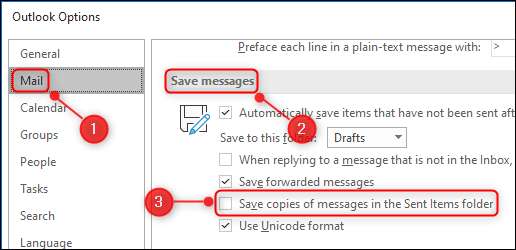
Klik nu på "OK" i nederste højre i vinduet "Valg".

Hvis du bare vil have Outlook til at stoppe med at gemme sendt e-mails, er det alt, hvad du skal gøre.
Hvis du vil have e-mail-klienten til at gemme dine sendte e-mails til en anden mappe, skal du oprette en regel for at fortælle det at gøre det.
Sådan gemmes Sendt e-mails til en anden mappe
Klik på Hjem & GT i Microsoft Outlook; Regler & GT; Administrer Regler & Amp; Advarsler.
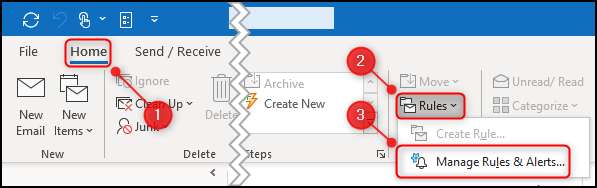
Vælg nu knappen "Ny regel".
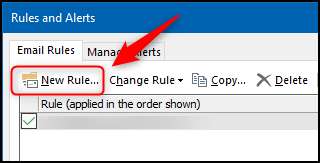
I vinduet Regler, der åbnes, skal du klikke på "Anvend regel på meddelelser, jeg sender", og vælg derefter knappen "Næste".
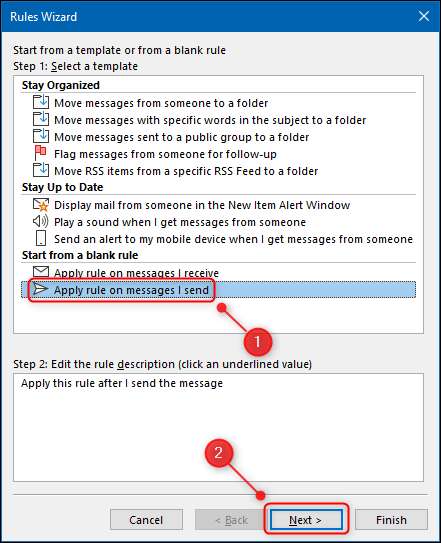
Det næste panel er "hvilken tilstand (er) du vil kontrollere?" Når vi vil have denne regel til at gennemføre alle sendte e-mails, skal du ikke kontrollere nogen betingelser, bare klik på "Næste". Der vises en dialog, der beder dig om at bekræfte, at denne regel vil påvirke alle e-mails, du sender. Klik på "Ja".
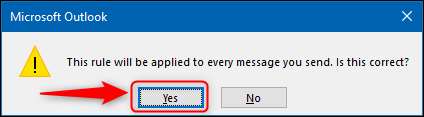
Vælg "Flyt en kopi til den angivne mappe" og vælg den understregede tekst for at vælge mappen.
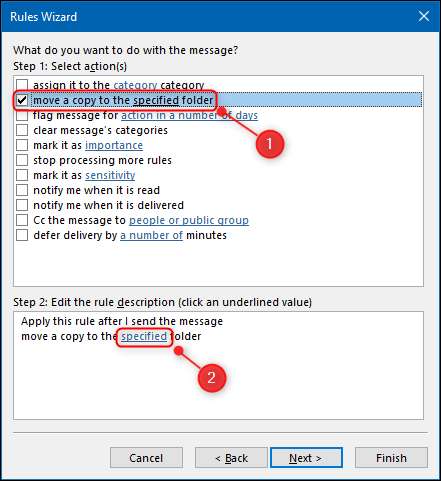
I mappelisten, der vises, skal du vælge den mappe, du vil have dine sendte e-mails gemt til, og klik derefter på "OK".
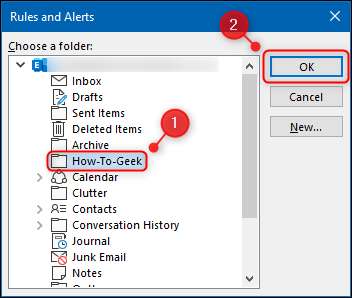
Vælg nu "Næste" -knappen.
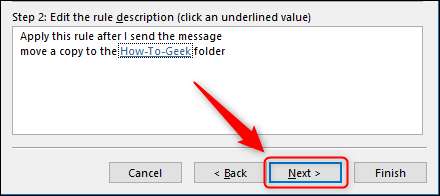
Klik på "Næste" igen, giv din regel et navn på slutskærmen, og vælg derefter "Afslut".
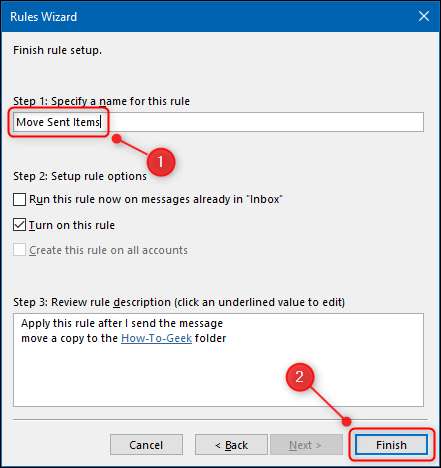
Fra nu af vil alle e-mails, du sender, gemme i den mappe, du valgte i stedet for sendte varer.
Denne regel fungerer kun, når du sender e-mails via Microsoft Outlook-desktop-klienten. Når du sender e-mails via Outlook Web-appen, fortsætter de med at gemme mappen Sendte genstande. Der er ingen tilsvarende måde at oprette en regel for sendt mail på Outlook Web App.







